

作者:Gina Barrow, 最近更新:January 11, 2022
每次有新的 iOS 版本,用戶都會為更新他們的設備而瘋狂。 每個人似乎都對嘗試新版本中提供的新功能和修復感到興奮。 但是,與大多數情況一樣,更新期間會出現問題。
一些用戶報告說他們花了很長時間才能完成更新,而另一些用戶則被卡住了,一些用戶根本無法更新。 這歸結為這個問題“更新 iPhone 需要多長時間?“
執行 iOS 更新只需大約 10 分鐘到一個小時。 不僅如此,您還必須檢查沿途可能發生的問題。
第 1 部分。 更新 iPhone 需要多長時間?第 2 部分。在 iOS 更新期間修復可能出現的問題的 3 種方法第 3 部分。 更新 iPhone 時的額外提示部分4。 概要
通常,iOS 軟件更新不會持續很長時間。 實際上,它最多可以在大約 10 分鐘到一個小時內完成安裝。 我們談論的這個時間範圍已經包括備份過程。
以下是我們如何分解時間線:
預更新過程消耗的時間最多,因為您需要花時間備份數據,因為您不想錯過任何事情以防萬一發生。 選擇是否要使用 iTunes的 或 iCloud 用於備份,或您選擇的任何其他替代方案。 要更新您的 iPhone:
您的設備將重新啟動幾次,直到完全安裝新的 iOS 軟件。
更新期間可能會發生任何事情,這就是我們強烈建議您事先備份 iPhone 的原因。 許多用戶詢問“更新 iPhone 需要多長時間”,並抱怨由於各種原因他們的更新沒有通過。
期間最常見的場景 更新凍結或沒有響應 iPhone. 如果您也陷入這種挫敗感,請按照這些故障排除步驟快速修復它。
當您等待並坐了一個多小時希望更新很快完成時,什麼也沒發生。 嘗試在您的設備上強制重啟以喚醒它並停止不完整的軟件進程。
強制重啟因 iPhone 型號而異。 如果您正在使用 iPhone 8及以上,只需輕按并快速鬆開音量調高和音量調低按鈕。 然後按住電源按鈕,當屏幕上出現 Apple 標誌時鬆開。
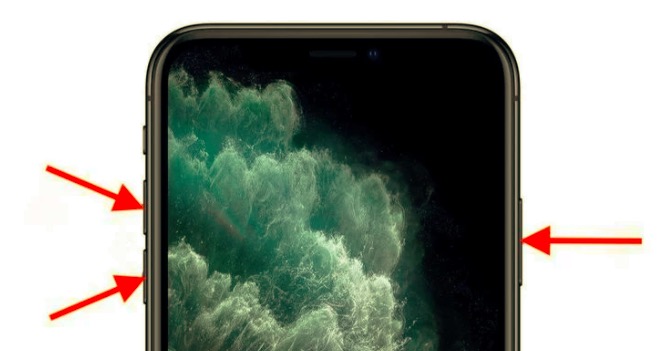
對於那些使用 iPhone 7和7 Plus,您可以同時按下電源鍵和降低音量鍵,直到看到 Apple 標誌出現。
舊 iPhone(6 及以下): 按住 Home 和 Sleep 按鈕至少 10 秒鐘,直到您在屏幕上看到 Apple 標誌。
強制重啟後,等待您的 iPhone 正常啟動並重試更新。
當您計劃更新 iOS 版本並想知道更新 iPhone 需要多長時間時,您必須考慮的最重要的事情是您的互聯網連接。 如果你想 在沒有 Wi-Fi 的情況下更新您的 iPhone,請記住,弱互聯網可能會中斷更新,甚至導致進一步的問題。
如果您在工作或在學校,請等到您回家並獲得穩定的連接後再點擊更新。 最好在開始更新之前獲得出色的 Wi-Fi 信號。
如果在故障排除後凍結和無響應沒有消失,您可能需要考慮使用 iOS 系統修復工具。 FoneDog iOS系統恢復 修復了各種 iOS 問題,包括凍結和無響應。
FoneDog iOS系統恢復 提供易於使用的軟件,可將 iOS 恢復到正常狀態而不會丟失重要數據。 那裡的許多程序都提供相同類型的維修,但您最終會丟失很多手機內容。
iOS系統恢復
修復各種iOS系統問題,如恢復模式,DFU模式,啟動時的白屏循環等。
通過白色Apple徽標,黑屏,藍屏,紅屏將您的iOS設備恢復正常。
只修復你的iOS正常,完全沒有數據丟失。
修復iTunes錯誤3600,錯誤9,錯誤14和各種iPhone錯誤代碼
取消凍結您的iPhone,iPad和iPod touch。
免費下載
免費下載

使用 FoneDog iOS 系統恢復,您可以確信您的文件是安全且妥善保管的。 這是有關如何使用 FoneDog iOS 系統恢復的完整指南:
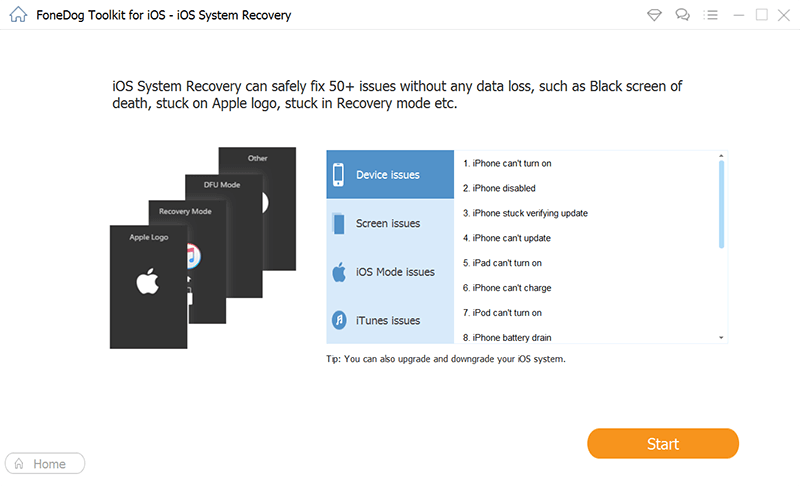
FoneDog iOS 系統恢復有兩種系統恢復模式,標準和高級。 您可以選擇使用高級級別 復甦 如果第一個選項不起作用。
在您知道更新 iPhone 需要多長時間之後,也許您一直在期待 新的 iOS 版本 已經有一段時間了,只是因為它不允許您更新手機而感到沮喪。 您可能會遇到以下任何一種情況:
人們也讀iOS10 更新後如何從 iPhone 中恢復丟失的文件如何在iOS 10更新後修復Bricked iPhone或iPad
因此, 更新 iPhone 需要多長時間? 這取決於每個 iOS 設備,但可以肯定的是,它不會持續超過一個小時。
在深入研究將設備更新到新的 iOS 版本之前,最好先觀察更新前的程序。 這是因為確保您的 iPhone 準備就緒對於更新期間至關重要。 以防萬一您在更新設備時遇到問題,請使用 FoneDog iOS系統恢復 快速修復它而不會丟失數據。
發表評論
留言
熱門文章
/
有趣無聊
/
簡單難
謝謝! 這是您的選擇:
Excellent
評分: 4.7 / 5 (基於 66 個評論)